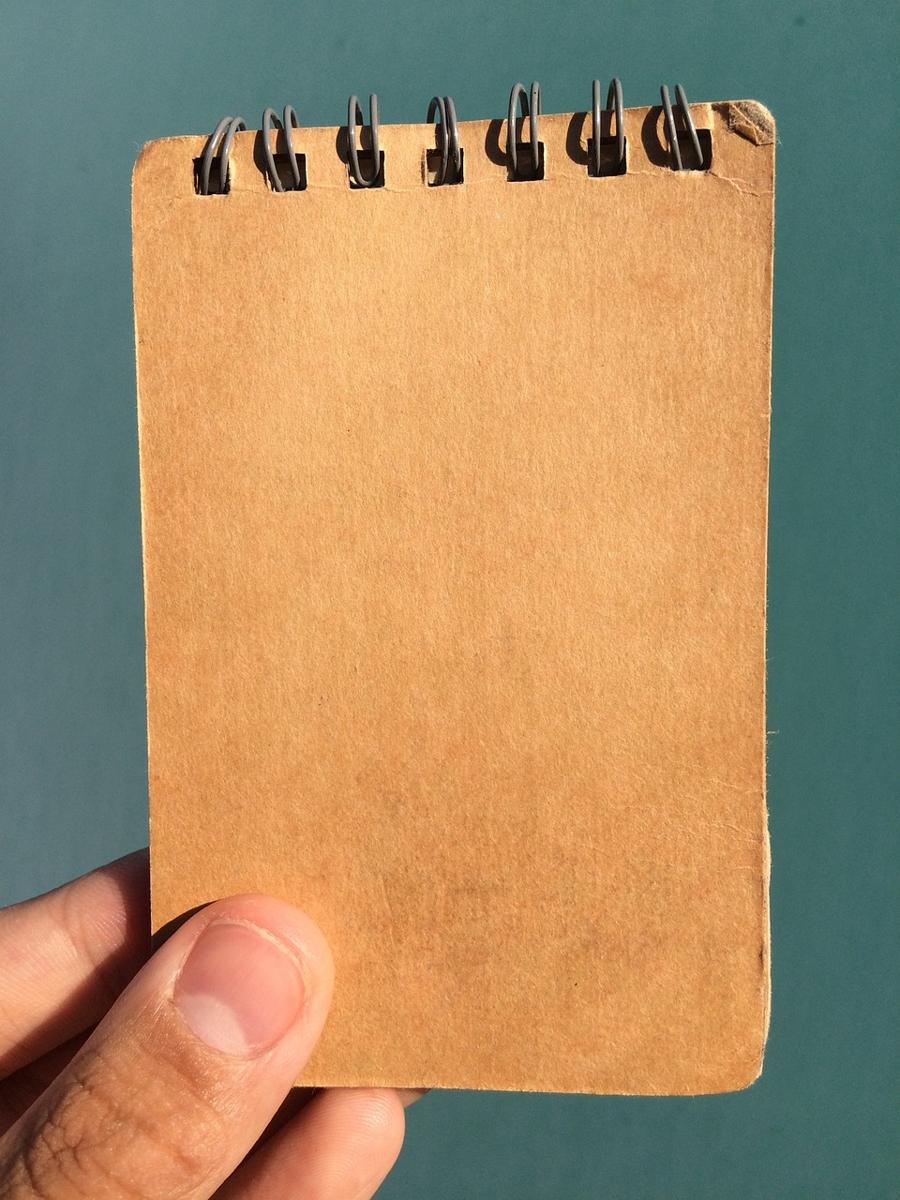
Cześć! Dzisiaj chciałabym porozmawiać z tobą na temat wysyłania maili z podpisem elektronicznym w programie Outlook. Jest to bardzo przydatne narzędzie, które pozwala nam dodawać profesjonalne i spersonalizowane informacje na końcu każdej wiadomości e-mail. Nie tylko podnosi to naszą wiarygodność w oczach odbiorcy, ale także daje nam możliwość przekazywania istotnych danych kontaktowych czy innych informacji.
W artykule dowiesz się, jak skonfigurować podpis elektroniczny w Outlooku, jak dodać swoje dane kontaktowe, logo firmy czy linki do mediów społecznościowych. Opowiem ci także, jak utworzyć podpisy dla różnych kont e-mail oraz jak możesz je modyfikować i dostosowywać do swoich potrzeb.
Nie trać więcej czasu na ręczne podpisywanie każdego maila – z pomocą programu Outlook, wysyłanie profesjonalnych i spersonalizowanych wiadomości staje się prostsze niż kiedykolwiek! Przekonasz się, że dodanie podpisu elektronicznego nie tylko ułatwia komunikację, ale także tworzy pozytywne wrażenie u odbiorców.
Nie czekaj dłużej – zapoznaj się z tym artykułem i dowiedz się, jak wysyłać e-maile z efektownym podpisem elektronicznym w programie Outlook. Będziesz zaskoczony, jak łatwo i szybko można to zrobić!
Skonfiguruj podpis elektroniczny w programie Outlook
Outlook to popularny program pocztowy, który pozwala nam wysyłać wiadomości e-mail w prosty i efektywny sposób. Aby dodać podpis elektroniczny do każdej wysyłanej wiadomości, musisz najpierw skonfigurować go w ustawieniach programu.
1. Otwórz program Outlook.
2. Kliknij zakładkę „Plik” w górnym lewym rogu.
3. Wybierz opcję „Opcje” z rozwijanego menu.
4. W oknie „Opcje” przejdź do zakładki „Poczta”.
5. W sekcji „Podpisy” kliknij przycisk „Podpisy e-mail…”.
6. W nowym oknie kliknij przycisk „Nowy” i nadaj podpisowi odpowiednią nazwę.
7. W polu tekstowym wpisz treść swojego podpisu. Możesz dodać swoje dane kontaktowe, logo firmy, linki do mediów społecznościowych czy inne istotne informacje.
8. Jeśli chcesz dodać obrazek lub logo do podpisu, kliknij przycisk „Obraz” i wybierz odpowiedni plik z komputera.
9. Kliknij przycisk „OK”, aby zapisać podpis.
Teraz każda wysyłana wiadomość e-mail będzie zawierać twój podpis elektroniczny. Możesz również utworzyć różne podpisy dla różnych kont e-mail, jeśli korzystasz z wielu kont w programie Outlook.
Zmodyfikuj i dostosuj swoje podpisy
Pamiętaj, że podpisy elektroniczne można dowolnie modyfikować i dostosowywać do swoich indywidualnych preferencji. Aby to zrobić, postępuj zgodnie z poniższymi krokami:
1. Otwórz program Outlook.
2. Kliknij zakładkę „Plik” w górnym lewym rogu.
3. Wybierz opcję „Opcje” z rozwijanego menu.
4. W oknie „Opcje” przejdź do zakładki „Poczta”.
5. W sekcji „Podpisy” kliknij przycisk „Podpisy e-mail…”.
6. Wybierz podpis, który chcesz zmodyfikować i kliknij przycisk „Modyfikuj”.
7. Możesz teraz edytować treść podpisu, dodać, usunąć lub zmienić informacje.
8. Kliknij przycisk „OK”, aby zapisać zmiany.
W ten sposób możesz dostosować podpis do nowych informacji kontaktowych, zmienić wygląd lub dodać nowe elementy. Pamiętaj, że profesjonalny i spersonalizowany podpis elektroniczny może mieć duże znaczenie dla Twojego wizerunku w komunikacji e-mailowej.
Wysyłaj e-maile z efektownym podpisem elektronicznym w programie Outlook
Teraz, gdy już wiesz, jak skonfigurować i dostosować podpis elektroniczny w programie Outlook, możesz cieszyć się z profesjonalnych i spersonalizowanych wiadomości e-mail. Dodanie podpisu elektronicznego pozwoli Ci podkreślić swoją wiarygodność w oczach odbiorcy i przekazać mu istotne informacje.
Jeśli chciałbyś dowiedzieć się więcej na temat programu Outlook i efektywnej pracy z nim, polecam skorzystać z kursu „Outlook – efektywna praca” dostępnego na StrefaKursów.pl. Ten kurs pomoże Ci opanować najważniejsze funkcje Outlooka, w tym tworzenie podpisów elektronicznych. Kliknij tutaj, aby uzyskać więcej informacji i zarejestrować się na kurs.
Nie marnuj czasu na ręczne podpisywanie każdego maila! Korzystaj z programu Outlook i wysyłaj profesjonalne e-maile z efektownym podpisem elektronicznym. Sprawdź już teraz kurs „Outlook – efektywna praca” i zdobądź niezbędną wiedzę, aby skutecznie wykorzystywać możliwości tego programu.
Rozwijaj swoje umiejętności z polecanymi kursami video:
Wzmocnij swoją obecność online i dodaj profesjonalny dotyk do swoich e-maili dzięki podpisowi elektronicznemu w programie Outlook. Skonfiguruj go w prosty sposób, korzystając z opcji programu. Dostosuj swoje podpisy, aby wyróżniać się spośród innych, dodając logo firmy, dane kontaktowe i linki do mediów społecznościowych. Prześlij swój podpis w każdej wiadomości e-mail, aby pokazać swoją wiarygodność i dostarczyć ważne informacje. Wykorzystaj możliwości programu Outlook, aby oszczędzić czas i wysyłać profesjonalne wiadomości. Znajdź więcej informacji i zarejestruj się na kurs, aby efektywnie korzystać z programu Outlook. Nie czekaj, aby dodać podpis elektroniczny i wyróżnić swoje e-maile!Inne kursy, które mogą Cię zainteresować:
-

Analytics – ABC analizy i optymalizacji
119.00 zł Przejdź do kursuPrzejdź do kursu -

Animacja whiteboard w biznesie i marketingu
89.00 zł Przejdź do kursuPrzejdź do kursu -

Copywriting – jak tworzyć treści, które sprzedają
139.00 zł Przejdź do kursuPrzejdź do kursu -

Dobre praktyki pracy w zespole IT
99.00 zł Przejdź do kursuPrzejdź do kursu -

Efektywna praca w Excelu – porady i triki
149.00 zł Przejdź do kursuPrzejdź do kursu -

Efektywna praca w Sublime Text
69.00 zł Przejdź do kursuPrzejdź do kursu -

Efektywność osobista – zarządzanie zadaniami i sobą w czasie
129.00 zł Przejdź do kursuPrzejdź do kursu -

Evernote – zwiększ swoją produktywność
89.00 zł Przejdź do kursuPrzejdź do kursu -

Hiszpański dla początkujących – poziom A1
59.00 zł Przejdź do kursuPrzejdź do kursu -

Hiszpański dla początkujących – poziom A2
59.00 zł Przejdź do kursuPrzejdź do kursu -

Inteligencja emocjonalna – jak radzić sobie z emocjami
139.00 zł Przejdź do kursuPrzejdź do kursu -

Jak budować wizerunek – skuteczne techniki autoprezentacji
129.00 zł Przejdź do kursuPrzejdź do kursu -

Jak być asertywnym – sztuka wyrażania własnego zdania i emocji
139.00 zł Przejdź do kursuPrzejdź do kursu -

Jak efektywnie organizować i prowadzić spotkania
129.00 zł Przejdź do kursuPrzejdź do kursu -

Jak skutecznie planować i realizować cele
99.00 zł Przejdź do kursuPrzejdź do kursu -

Jak zarabiać przez internet jako freelancer
99.00 zł Przejdź do kursuPrzejdź do kursu -

Jak zbudować pewność siebie i poczucie własnej wartości
149.00 zł Przejdź do kursuPrzejdź do kursu -

Japoński dla początkujących – gramatyka i słownictwo (N5)
59.00 zł Przejdź do kursuPrzejdź do kursu



